如何在Word中快速生成表格和更改字号?
第一点:“+/-”键快速生成表格
我们在word文档中插入表格常规方法一般是利用工具栏插入中的表格来进行插入,还可以种使用快捷键的方式:只需简单的输入一连串的“+”号和“-”号。
如图:
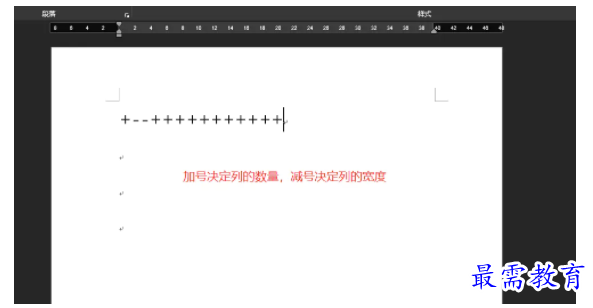

利用一个加号开始一行,然后输入减号,直到达到你想要的合适效果,要想在此再添加一个新列可在次输入加号,直至输入最后一个加号后按下回车。
如图:
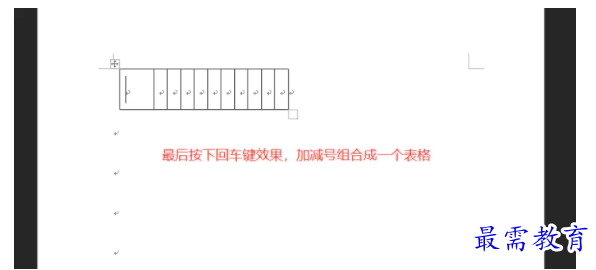

此时你就会发现word将这行有“+/-”号构成的文本转变成了一个一行多列的表格,如果想要向表格添加更多的行,只需将插入点移到表格的最后一个单位,按下Tab键。
如图:
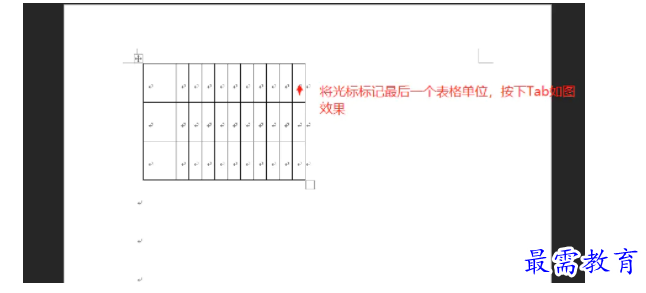

第二点:快速将文字更改字号
快速更改字号,除了在工具栏来操作,还可以使用快捷键来操作。
Ctrl+shift+> 将文字逐渐放大
Ctrl+shift+< 将文字逐渐减小
除了这两个快捷键话可以使用ctrl+[ 进行文字放大,ctrl+]文字减小,这两个也可以操作文字的字号。
继续查找其他问题的答案?
-
Excel 2019如何使用复制、粘贴命令插入Word数据?(视频讲解)
2021-01-257次播放
-
2021-01-2227次播放
-
2021-01-2210次播放
-
2021-01-2212次播放
-
2021-01-226次播放
-
2021-01-223次播放
-
2021-01-222次播放
-
Excel 2019如何利用开始选项卡进入筛选模式?(视频讲解)
2021-01-223次播放
-
2021-01-223次播放
-
2021-01-222次播放
 办公软件操作精英——周黎明
办公软件操作精英——周黎明
 湘公网安备:43011102000856号
湘公网安备:43011102000856号 

点击加载更多评论>>